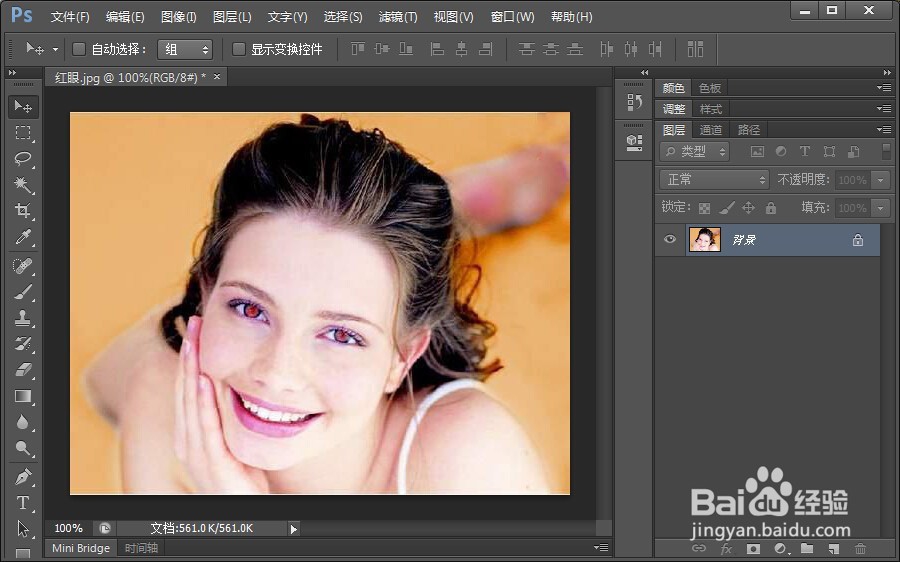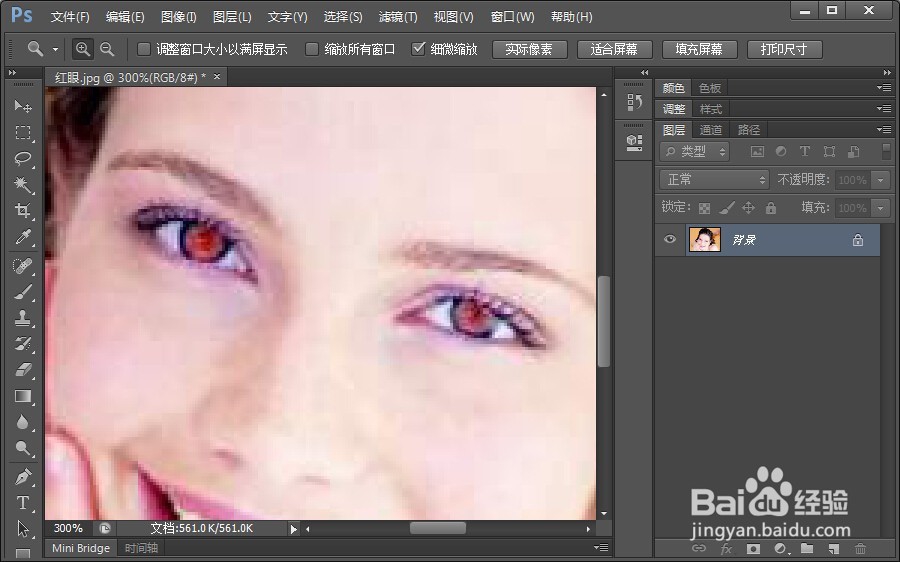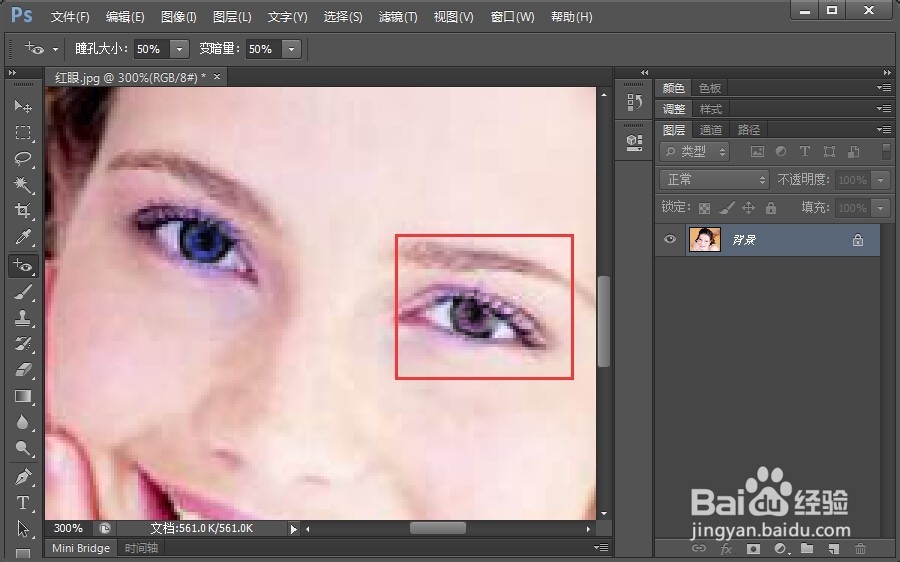最简单的去除照片中红眼的方法
1、使用Photoshop打开要进行处理的照片。
2、使用“缩放工具”局部放大眼睛部位。
3、右键点击“修复工具”在菜单中左键选择“红眼工具”。
4、根据需要调整顶部“瞳孔大小”和“变暗量”的数值。
5、将鼠标放到瞳孔位置,左键点击,从下方两图中可以看出照片前后的对比。
6、用同样的方法处理另一只眼睛。
7、如果眼睛处理过后的颜色不一致,可选用“颜色替换工具”处理。
8、完成。
声明:本网站引用、摘录或转载内容仅供网站访问者交流或参考,不代表本站立场,如存在版权或非法内容,请联系站长删除,联系邮箱:site.kefu@qq.com。
阅读量:75
阅读量:56
阅读量:82
阅读量:78
阅读量:81